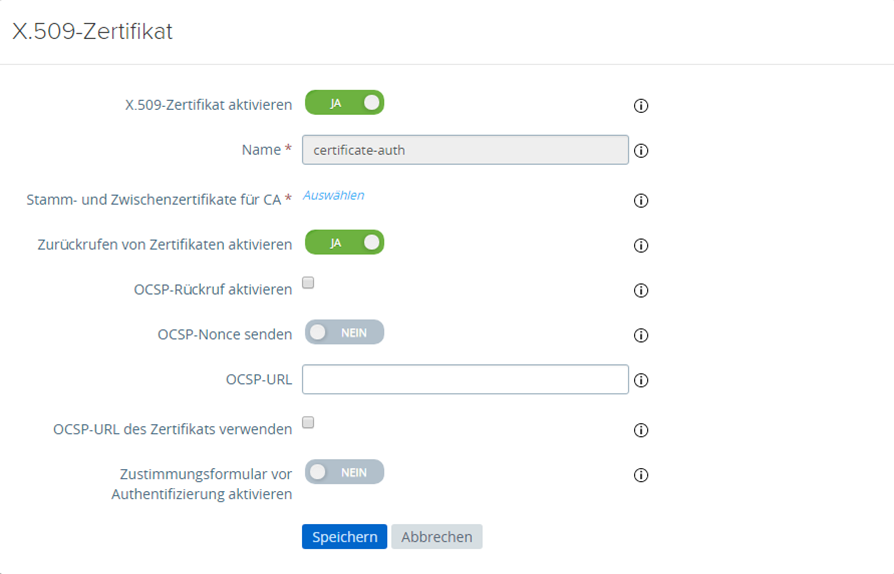Konfigurieren Sie die Bridging-Funktion von Unified Access Gateway, um Single Sign-On (SSO) für veraltete, lokale Nicht-SAML-Anwendungen bereitzustellen, die eine Zertifikatvalidierung verwenden.
Voraussetzungen
- Keytab-Datei einer Back-End-Anwendung, z. B. Sharepoint oder JIRA
- Root-CA-Zertifikat oder die gesamte Zertifikatskette mit Zwischenzertifikat für den Benutzer
- Sie müssen in der Workspace ONE UEM-Konsole ein Zertifikat hinzugefügt und hochgeladen haben. Siehe Aktivieren der AirWatch Konsole für das Abrufen und Verwenden von Zertifizierungsstellenzertifikaten.
Sehen Sie sich die relevante Produktdokumentation an, um die Root- und Benutzerzertifikate und die Keytab-Datei für Nicht-SAML-Anwendungen zu generieren.
Stellen Sie sicher, dass TCP/UDP-Port 88 geöffnet ist, da Unified Access Gateway diesen Port für die Kerberos-Kommunikation mit Active Directory verwendet.
Prozedur
- Klicken Sie auf und rufen Sie Folgendes auf:
- Klicken Sie unter auf Hinzufügen.
- Klicken Sie auf Auswählen und laden Sie das OCSP-Signaturzertifikat hoch.
- Wählen Sie das Zahnrad-Symbol Bereichseinstellungen aus und konfigurieren Sie die Einstellungen für den Bereich wie unter Konfigurieren der Bereichseinstellungenbeschrieben.
- Wählen Sie unter Allgemeine Einstellungen > Edge-Dienst-Einstellungen das Zahnradsymbol Reverse-Proxy-Einstellungen aus.
- Stellen Sie Identity Bridging-Einstellungen aktivieren auf JA ein, konfigurieren Sie die folgenden Identity Bridging-Einstellungen und klicken Sie dann auf Speichern.

Option Beschreibung Authentifizierungstypen Wählen Sie ZERTIFIKAT aus dem Dropdown-Menü aus. Keytab Wählen Sie im Dropdown-Menü die für diesen Reverse-Proxy konfigurierte Keytab-Datei. Name des Prinzipals des Zieldiensts Geben Sie den Prinzipalnamen des Kerberos-Diensts ein. Jeder Prinzipal ist stets durch den Namen des Bereichs vollständig qualifiziert. Beispiel: myco_hostname@MYCOMPANY. Geben Sie den Bereichsnamen in Großbuchstaben ein. Wenn Sie keinen Namen in das Textfeld eingeben, wird der Name des Prinzipals aus dem Hostnamen der Proxy-Ziel-URL abgeleitet. Name der Benutzer-Kopfzeile Zur kopfzeilenbasierten Authentifizierung geben Sie den Namen der HTTP-Kopfzeile ein, die die aus der Assertion abgeleitete Benutzer-ID enthält, oder verwenden Sie die standardmäßige AccessPoint-Benutzer-ID.
Nächste Maßnahme
Wenn Sie den VMware Browser verwenden, um auf die Zielwebsite zuzugreifen, fungiert die Zielwebsite als Reverse-Proxy. Unified Access Gateway validiert das vorgelegte Zertifikat. Wenn das Zertifikat gültig ist, zeigt der Browser die Benutzeroberfläche für die Back-End-Anwendung an.
Informationen zu spezifischen Fehlermeldungen und zur Fehlerbehebung finden Sie unter Fehlerbehebung: Identity Bridging.